chm文件打不开怎么办?为什么无法打开?
作者:爱吃鱼的喵 来源:超变下载站 时间:2025-04-19 11:12:42
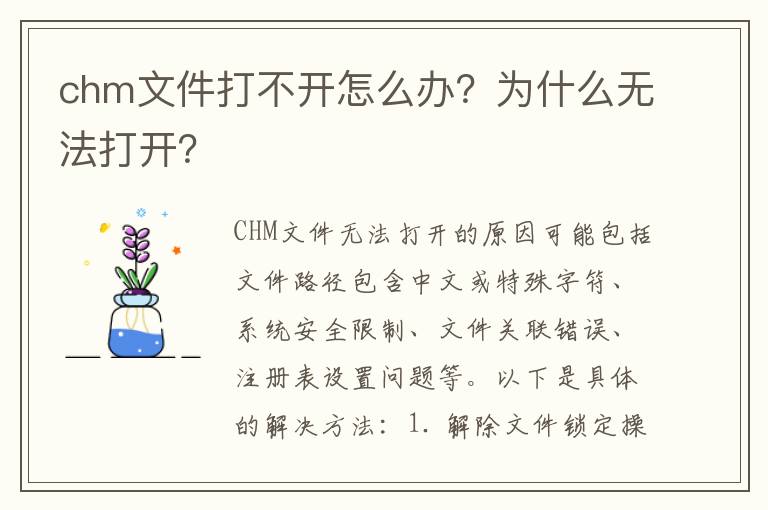
CHM文件无法打开的原因可能包括文件路径包含中文或特殊字符、系统安全限制、文件关联错误、注册表设置问题等。以下是具体的解决方法:
1. 解除文件锁定
操作步骤:右键点击CHM文件 → 选择“属性” → 在“常规”选项卡中勾选“解除锁定” → 点击“应用”后重新打开文件。
2. 检查文件路径和名称
问题原因:如果文件路径或名称包含中文或特殊字符(如、%),可能导致无法打开。
解决方法:将文件移动到纯英文路径下,并重命名为简单英文名称(如help.chm)。
3. 修复文件关联
操作步骤:
右键CHM文件 → 选择“打开方式” → 指定为C:\Windows\hh.exe(或C:\Windows\SysWOW64\hh.exe,64位系统)。
以管理员身份运行命令提示符,依次执行以下命令:
regsvr32 itss.dllregsvr32 hhctrl.ocx。4. 修改注册表
操作步骤:
按Win+R输入regedit打开注册表编辑器。
导航至路径:
HKEY_LOCAL_MACHINE\SOFTWARE\Microsoft\HTMLHelp\1.x\ItssRestrictions。新建DWORD值,命名为MaxAllowedZone,数值数据设置为3(十六进制)。
5. 检查系统语言设置
问题原因:非中文系统打开中文CHM文件可能出现乱码。
解决方法:进入“控制面板” → “区域设置” → 将“区域”和“语言”调整为“中文(简体,中国)”。
6. 其他尝试
重新下载文件:文件可能已损坏,建议重新下载或从其他来源获取。
使用浏览器打开:将CHM文件拖拽至浏览器窗口(如Edge或Chrome)。
转换格式:使用工具(如CHM Converter)将CHM转为PDF等格式。
常见错误提示及对应措施
“页面无法显示”:解除文件锁定或修改注册表MaxAllowedZone。
“不能打开文件mk:@MSITStore”:重新注册hhctrl.ocx或替换损坏的hhctrl.ocx文件。
如果以上方法无效,可能是系统组件缺失,建议通过系统更新或修复安装解决。
- 上一篇: 什么浏览器速度快?如何选择最佳浏览体验?
- 下一篇: 动态链接库输入点定位失败?原因及解决方法是什么?









































